
Alle desktopbesturingssystemen hebben een native functie die er automatisch voor zorgt dat zowel het scherm van onze computer wordt uitgeschakeld als de activiteit tijdelijk wordt onderbroken. Deze laatste optie is erg handig voor wanneer we van plan zijn ons team voor een paar minuten te verlaten koffie drinken, eten, uitgaan en we willen niet dat het aan is.
De apparatuur in de slaapstand zetten gaat veel sneller dan uitzetten, zelfs als onze apparatuur een SSD heeft (oneindig veel sneller dan een conventionele HDD) sinds stelt ons in staat om weer aan het werk te gaan door simpelweg de muis te bewegen of op een willekeurige toets te drukken. Maar we kunnen niet altijd onthouden om dit proces te doorlopen.
Gelukkig kunnen we met Windows vaststellen dat de computer na een tijdje in slaap valt en / of het scherm automatisch uitschakelt. Natuurlijk, wanneer de computer is aangesloten, de vastgestelde tijd is in beide gevallen 15 minuten. Als het een laptop is, wordt deze tijd ook in beide gevallen teruggebracht tot 5 minuten.
Als we willen de tijd die is verstreken sinds we voor het laatst contact hebben gehad met ons team, verlengen of verkorten totdat het wordt geschorst, moeten we de volgende stappen uitvoeren:
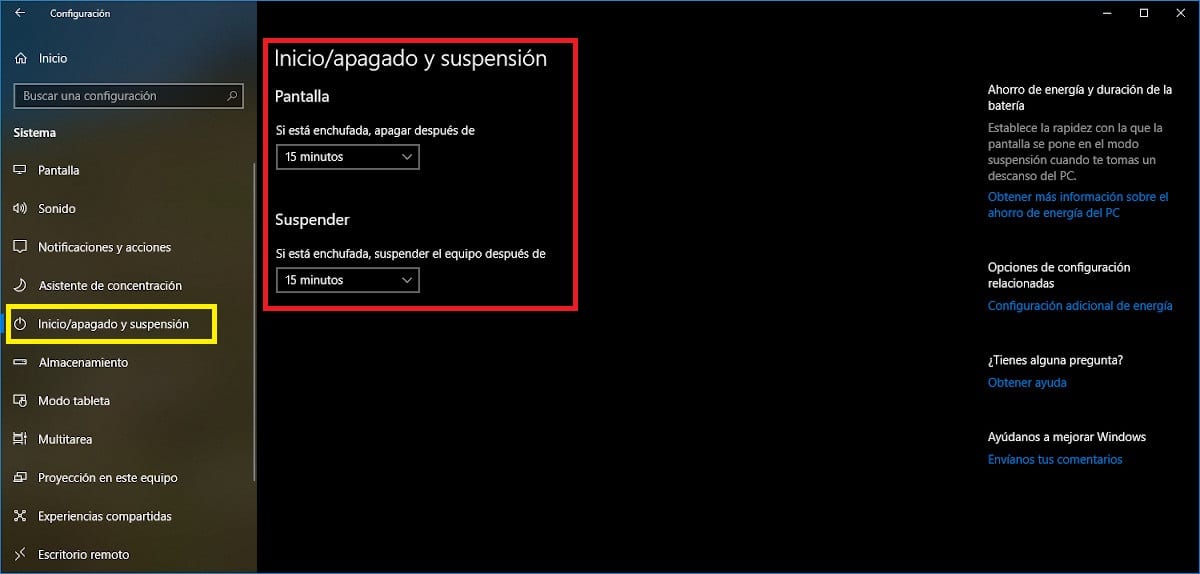
- Eerst moeten we de Windows-configuratie openen via de sneltoets Windows-toets + io of rechtstreeks door op het tandwiel in het startmenu te klikken.
- Dan gaan we naar boven Systeem.
- Klik binnen Systeem in de linkerkolom op Start / stop en onderbreek.
- In de rechterkolom verschijnt eerst de tijd die moet verstrijken totdat het scherm uitgaat. Als we het willen wijzigen, hoeven we alleen maar op de datum op het vastgestelde tijdstip te klikken.
- Ten tweede verschijnt de tijd die moet verstrijken totdat ons team wordt geschorst. Als we het willen wijzigen, hoeven we alleen maar op de datum op het vastgestelde tijdstip te klikken.